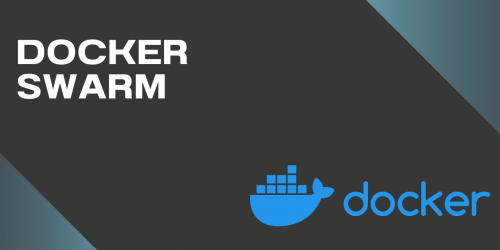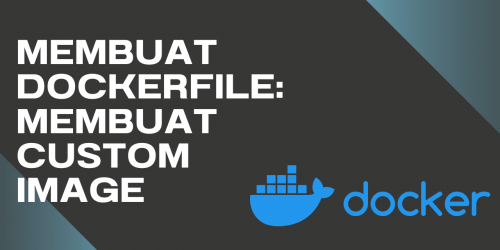Membuat dan Menjalankan Container Docker

Pada artikel ini, kita akan membahas bagaimana cara membuat dan menjalankan container menggunakan Docker. Container adalah lingkungan terisolasi di mana aplikasi dapat dijalankan tanpa harus memikirkan kompatibilitas perangkat keras atau sistem operasi. Docker memungkinkan kita untuk membuat container dari sebuah image, yang berisi semua dependensi dan konfigurasi yang diperlukan untuk menjalankan aplikasi.
Memahami Dasar Container
Sebelum kita mulai, penting untuk memahami beberapa istilah penting:
- Image: File read-only yang berisi semua yang dibutuhkan untuk menjalankan aplikasi, seperti kode, pustaka, dan dependensi.
- Container: Instance dari image yang berjalan. Container adalah lingkungan eksekusi dari image.
- Docker Hub: Repositori publik tempat kita dapat mengunduh berbagai image atau mengunggah image yang telah kita buat.
Docker memudahkan kita untuk menjalankan container hanya dengan satu perintah. Untuk memulainya, kita akan menggunakan image nginx yang telah tersedia di Docker Hub sebagai contoh.
Menjalankan Container
- Menjalankan Container Nginx Ketik perintah berikut untuk menjalankan server web Nginx di dalam container:
docker run --name nginxcontainer -d -p 8080:80 nginx
Penjelasan:
–name nginxcontainer: Menamai container dengan “nginxcontainer” untuk memudahkan identifikasi.
-d: Menjalankan container dalam mode detached (di latar belakang).
-p 8080:80: Memetakan port 8080 di komputer Anda ke port 80 di dalam container (port standar untuk web server).
nginx: Menggunakan image Nginx dari Docker Hub. - Akses Web Server Setelah container berjalan, Anda dapat membuka browser dan mengunjungi
http://localhost:8080. Anda akan melihat halaman default Nginx, yang menandakan bahwa server web berjalan di container. - Melihat Daftar Container yang Berjalan Untuk melihat daftar container yang sedang berjalan di sistem Anda, gunakan perintah:
docker ps
Ini akan menampilkan ID container, nama image, status, dan informasi lainnya. Jika Anda ingin melihat semua container, termasuk yang sudah berhenti, gunakan:docker ps -a - Menghentikan dan Menghapus Container Untuk menghentikan container yang sedang berjalan, gunakan perintah berikut, menggantikan
<container_name>dengan nama atau ID container:docker stop nginxcontainer
Jika Anda ingin menghapus container setelah menghentikannya, gunakan perintah berikut:docker rm nginxcontainer